Al realizar el cálculo para ignorar las celdas en blanco, usaremos fórmulas ESNUMERO, Y e IS en Microsoft Excel.
NÚMERO DE AISLAMIENTO: Esta función se puede utilizar para comprobar si una celda contiene un número.
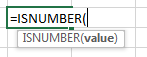
Por ejemplo:-
La celda A2 contiene el número 123
=NÚMERO(A2), la función devuelve "VERDADERO"
La celda A3 contiene el texto "XYZ"
=NÚMERO(A3), la función devuelve "FALSO"
SI: -IF nos permite usar múltiples condiciones en una celda. Nos ayuda a flexibilizar la función y Excel permite hasta un máximo de 64 condiciones que se pueden proteger en una celda.
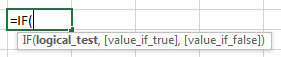
Ejemplo: las celdas A2 y A3 contienen los números 3 y 5. Si la celda contiene 3, la fórmula debe mostrar "Sí" en caso contrario "No".
=SI (A1=3,"Sí", "No")
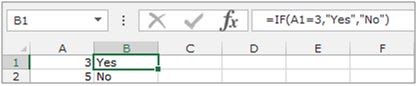
Y: Esta función es una función de operador y se utiliza para combinar varios criterios para una celda
y función
Ejemplo: la columna A contiene 3 números. Tenemos que comprobar si estos números son mayores de 10 y menores o iguales a 50.
=Y(A1>10,A1<=50)
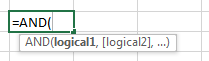
2 de las células tienen números que no son mayores de 10 Y menores o iguales a 50. Por lo tanto, se muestran como Falso, mientras que el último número tiene un resultado Verdadero.
Tomemos un ejemplo y entendamos cómo se pueden ignorar las celdas en blanco al realizar cálculos.
Tenemos 2 listas en las columnas A y B, en las que algunas celdas contienen números y algunas celdas están en blanco. En este ejemplo necesitamos multiplicar los números de las celdas correspondientes de ambas columnas. Nuestra condición es que si una celda entre las dos está en blanco, la fórmula debe dar un resultado en blanco, de lo contrario debe multiplicar los números en ambas celdas.

Seleccione la celda C2.
Introduzca la fórmula =SI(Y(ESNUMERO(A2), ESNUMERO(B2),A2*B2," ")
Pulse entrar en el teclado.
La función devolverá 3 en la celda C2, ya que ambas celdas contienen números.
Copie la fórmula presionando la tecla "CTRL+C" y pégela en el intervalo C3:C6 presionando la tecla "CTRL+V" en el teclado.
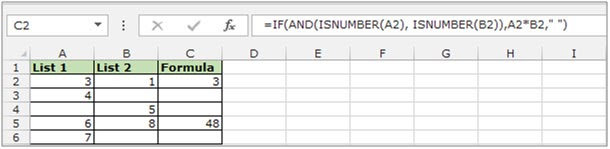
Encontramos que una vez que la fórmula se ha copiado a toda la columna, sólo las celdas C2 y C5 muestran el resultado, mientras que C3, C4 y C6 están en blanco ya que cualquiera de las celdas de estas filas está en blanco.
De esta forma, puede utilizar esta fórmula para ignorar las celdas en blanco mientras se realiza el cálculo.
![]()
Si te gustaron nuestros blogs, compártelo con tus amigos en Facebook. Y también puedes seguirnos en Twitter y Facebook.
Nos encantaría escuchar de usted, hágannos saber cómo podemos mejorar, complementar o innovar nuestro trabajo y mejorarlo para usted. Escríbanos a info@exceltip.com
The applications/code on this site are distributed as is and without warranties or liability. In no event shall the owner of the copyrights, or the authors of the applications/code be liable for any loss of profit, any problems or any damage resulting from the use or evaluation of the applications/code.